
Во избежание потери информации разработчики iPhone рекомендуют синхронизировать его с приложением iTunes, установленным на компьютер. Синхронизацию можно выполнить как с помощью USB-кабеля, так и через WI-FI. Что для этого нужно сделать, подробно рассказано в данной инструкции.
Рассмотрим первый путь синхронизации. Запускаем iTunes на компьютере. Подключаем iPhone через USB-кабель к компьютеру.

После обнаружения устройства в iTunes необходимо выбрать, какие данные желательно синхронизировать. Есть возможность синхронизировать практически всю информацию, содержащуюся в устройстве. К примеру, это могут быть контакты, заметки, документы, видео, музыка.

После указания нужных пунктов в приложении iTunes кликаем по кнопке “Применить”, которая находится справа внизу.
Как установить приложения на iPhone 5s,6,6s,7,7+,8,8+,x через iTunes
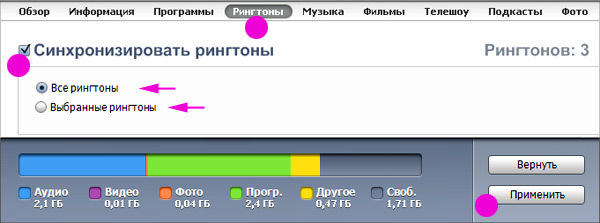
Для синхронизации через WI-FI в первую очередь нужно выполнить необходимые настройки. Для этого подключаем iPhone через USB-кабель к компьютеру. В обновившемся списке “Устройства” выбираем его и переходим на закладку “Обзор”. В окошке “Параметры” ставим галочку напротив пункта “Синхронизировать с этим iPhone по WI-FI”.
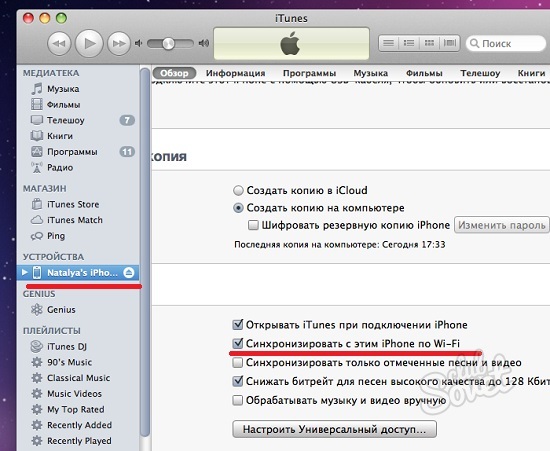
Теперь iPhone и iTunes можно будет легко синхронизировать каждый раз, когда они имеют доступ к одной сети. Но при этом должны быть выполнены следующие условия: во-первых, айфон включен и либо заряжен, либо подключен к сети электропитания; во-вторых, на компьютере активна программа iTunes. Далее алгоритм действий аналогичен пунктам 2 и 3 данной инструкции.

Процесс синхронизации разработан исключительно для защиты и сохранения ваших данных. Поэтому воспользоваться данной возможностью в ваших же интересах.
Поделиться советом: “Как синхронизировать IPhone с ITunes”
“Как синхронизировать IPhone с ITunes”
![]() 0
0 ![]() 3074
3074
![]() 0
0 ![]() 2050
2050
![]() 0
0 ![]() 1180
1180
![]() 0
0 ![]() 1616
1616
![]() 0
0 ![]() 1647
1647
![]() 0
0 ![]() 2108
2108
![]() 0
0 ![]() 2114
2114
Актуальные советы

![]() 0
0 ![]() 1180
1180

![]() 0
0 ![]() 1836
1836
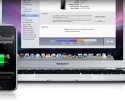
![]() 0
0 ![]() 2050
2050

![]() 0
0 ![]() 3714
3714
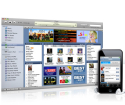
![]() 0
0 ![]() 4015
4015
Новое и популярное
- «img», «alt» => «Фото «.str_first_down1($post->post_title)));—> Как отстирать белые кроссовки
![]() 0
0 ![]() 593
593
«img», «alt» => «Фото «.str_first_down1($post->post_title)));—> Как читать табулатуры для гитары
![]() 0
0 ![]() 575
575
«img», «alt» => «Фото «.str_first_down1($post->post_title)));—> Как обновить IPhone
![]() 0
0 ![]() 1178
1178
«img», «alt» => «Фото «.str_first_down1($post->post_title)));—> Как скачать itunes
![]() 0
0 ![]() 2213
2213
«img», «alt» => «Фото «.str_first_down1($post->post_title)));—> Как создать Apple ID на Iphone
![]() 0
0 ![]() 659
659
«img», «alt» => «Фото «.str_first_down1($post->post_title)));—> Как пользоваться iPhone
![]() 0
0 ![]() 1358
1358
«img», «alt» => «Фото «.str_first_down1($post->post_title)));—> Как удалить itunes
![]() 0
0 ![]() 1657
1657
«img», «alt» => «Фото «.str_first_down1($post->post_title)));—> Как восстановить айфон
![]() 0
0 ![]() 3424
3424
«img», «alt» => «Фото «.str_first_down1($post->post_title)));—> Как удалить музыку из iTunes
![]() 0
0 ![]() 2509
2509
«img», «alt» => «Фото «.str_first_down1($post->post_title)));—> Как авторизовать компьютер в iTunes
![]() 0
0 ![]() 1141
1141
Источник: sovetclub.ru
Как скинуть фото через iTunes на iPhone

Пользователи, которые только недавно стали обладателями девайса от Apple с операционной системой iOS на борту не редко задаются вопросом: «Как скинуть фото через iTunes на iPhone, iPad либо iPod touch?».
В первую очередь именно таким пользователям и будет полезен сегодняшний пост, но и профи возможно сможет почерпнуть для себя что либо полезное.
Фото через iTunes
Перед тем как начать рекомендую прочитать предыдущий пост на блоге про подключение iPhone к компьютеру через iTunes. Так мы сократим этот пост, где мы пропустим процедуру подключения и сразу перейдем к переносу фото через iTunes на устройство. В качестве устройства и в этой инструкции я использую телефон iPhone.
Как скинуть фото через itunes на iPhone. [Инструкция]
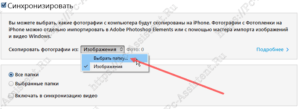
- Запустите программу iTunes на компьютере и нажмите на значок в виде телефона.
- В левом вертикальном меню нажмите на пункт Фото
- Установите галочку в пункте Синхронизировать (если у вас вместо пункта Синхронизировать отображается надпись «Функция «Фото iCloud» включена», то дождитесь следующей статьи, где я покажу как исправить эту проблему).
- Теперь есть 2 пути:
- Первый. Создайте папку на компьютере под любым названием (например: Фото на iPhone). В iTunes нажмите на кнопку Изображения >Выбрать папку. Откроется проводник, в котором укажите созданную папку и нажмите на кнопку Выбор папки. Нажмите на кнопку Применить.
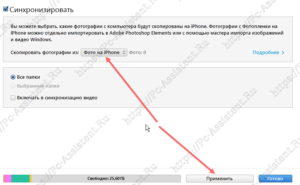
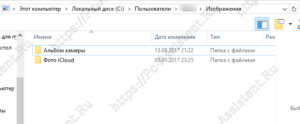
После завершения синхронизации эти фото будут доступны в телефоне.
Примечание:
Если вы удалите фото из папки и синхронизируете iPhone, то фото с телефона тоже будут удалены.
Если установить галочку в Включить в синхронизацию видео, то при синхронизации и видеофайлы тоже будут скопированы на устройство.
Чтобы скинуть фото через iTunes с компьютера на iPhone достаточно подключения через Wi-fi, а вот для передачи фото обратно на компьютер, нужно подключиться с помощью USB кабеля.
Передача фотографий с iPhone на компьютер.
При подключении iPhone к компьютеру с помощью usb кабеля в проводнике мой компьютер появляется значок подключенного устройства.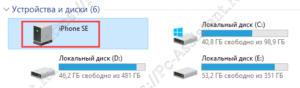
При двойном клике по значку устройства уже откроется значок самого накопителя с информацией о памяти.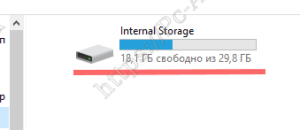 Дальше идёт стандартная папка DCIM и вложенная в неё папка 100APPLE, в которой и находятся все ваши фото на iPhone. Можно выделить те фото, которые вам нужны и либо Скопировать их, либо Вырезать и потом вставить в нужную папку на компьютере.
Дальше идёт стандартная папка DCIM и вложенная в неё папка 100APPLE, в которой и находятся все ваши фото на iPhone. Можно выделить те фото, которые вам нужны и либо Скопировать их, либо Вырезать и потом вставить в нужную папку на компьютере.
На этом все друзья! До новых встреч на страницах проекта.
Если вам понравилась эта статья, то пожалуйста, оцените её и поделитесь ею со своими друзьями на своей странице в социальной сети.
Источник: pc-assistent.ru
Как через «Айтюнс» скинуть музыку с компьютера на Айфон


Многие мечтают приобрести современный смартфон компании Apple, но купив этот гаджет, сталкиваются с проблемой заполнения его разнообразным контентом – песнями, видео, книгами для чтения, либо программами для iOS. В первую очередь, владельцев гаджета интересует как на «Айфон» скинуть музыку с компьютера через «Айтюнс»?
К сожалению, компания Apple официально позволяет загружать музыкальные файлы на Айфон только при помощи специализированной программы iTunes, которую можно установить на компьютер бесплатно через официальный сайт apple.com/ru/iTunes/. Любимую музыку невозможно перенести с вашего ПК на смартфон обычным способом, подключив его к компьютеру как карту памяти (для ос «Андроид» и др.). Рассмотрим последовательность выполнения действий для скачивания музыки на ваш Айфон через iTunes.